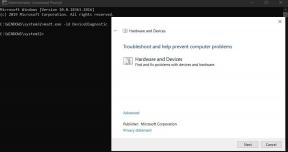Fix: RTX 3090, 3080, 3070 eller 3060 Black Screen Issue
Miscellanea / / October 16, 2021
NVIDIA RTX 3090, 3080, 3070 eller 3060 eller vanligtvis 3000 -serie GPU -användare har rapporterat oväntade kraschar på svart skärm när du tittar på videor, surfar på webben eller bara är inaktiv på sina skrivbord sedan de installerade den nya grafiken kort. Displayföraren hade slutat svara och kunde återhämta sig, enligt händelsevisaren. Krascherna hände bara när vi inte spelade några spel.
Vissa användare har rapporterat dessa problem på Nvidia- eller Reddit -forumet. Vi kom för att upptäcka någon annan som hade samma problem och kunde hjälpa honom att hitta en lösning. Det har gått månader sedan han kraschade med en svart skärm. Följande är dock vad vi råder dig att göra.
Sidinnehåll
-
Fix: RTX 3090, 3080, 3070 eller 3060 Black Screen Issue
- Fix 1:
- Fix 2:
- Fix 3:
- Slutlig fix:
- Sammanfatta
Fix: RTX 3090, 3080, 3070 eller 3060 Black Screen Issue

Vi har samlat ett par korrigeringar som är värda att försöka tills och om inte prop [er -fixen släpps av Nvidia. Gå bara igenom var och en av dem en efter en så hittar du funktionsfixen för dig.
Fix 1:
- Stäng av din internetanslutning
- Installera om grafikkortsdrivrutinen med DDU för att ta bort den gamla (rengör och starta inte om).
- Enhetshanteraren ska användas för att ta bort alla processorer.
- Starta om datorn och ladda ner och installera den senaste versionen av din bios. Till exempel (ladda ner, extrahera filerna, kopiera dem till en annan flyttbar hårddisk, anslut den på över- och undersidan av USB -kortplatsen, starta om till bios och blinka bios). Efter uppdateringen, vänligen återgå till bios och återställ fabriksinställningarna eller optimera dem.
- Installera den senaste Intel Chipset -drivrutinen, starta om och anslut till internet när du är klar.
- Uppdatera grafikdrivrutinen till den senaste versionen.
- Se också om det finns några nya uppdateringar för Windows (både obligatoriska och valfria). Aktivera maskinvaruaccelererad grafikplanering också i grafikinställningarna och starta sedan om datorn.
- Försäkra dig om att ditt RAM -minne finns i plats 2 och 4, och behåll allt annat offline tills du startar om efter installationen av AMD -chipsetdrivrutinen. Du kan också starta om till bios för att ställa in XMP (och manuellt ändra tiden om du vill) efter allt detta. Skaffa nödvändiga filer (markerat ord) innan du börjar steg 1, följ sedan stegen exakt som de är skrivna.
- En enda PCIe -kabel bör användas för varje kortplats på grafikkortets strömförsörjningsenhet.
Fix 2:
- Tar bort 3070
- Uppstart med Intel iGPU
- Stänga av
- Ansluter RTX3070 igen.
Fix 3:
Anslut 4 -pins CPU -kablar och omkopplade RAM -platser till 2, 4 (från 1, 3 tidigare) (rätt platser).
Slutlig fix:
Här är några tips som var användbara för mig att lösa problemet:
- Kontrollera om ditt moderkort använder UEFI för start. Helst avaktivera CSM innan du försöker uppdatera firmware. CSM och REBAR kan inte användas samtidigt.
- Om du kommer att blinka firmware när du kör CSM, var noga med att inaktivera det först. GPU bör kastas. Den är död som en dörrspik. Gjort. Byt ut den mot en helt ny.
- Skojar.
- Ta bort grafikprocessorenheten.
- Återställ BIOS/CMOS -inställningarna på din dator.
- Med ingen annan GPU och ingen inbyggd video på din CPU kan du ha tur. Anslut video till MOBO -grafik (med GPU fortfarande borttagen eller annan GPU som inte uppdateras med firmware) ...
- BIOS -lager - sätt tillbaka din GPU... starta till BIOS... och AVAKTIVERA CSM om du fortfarande kan starta vid denna tidpunkt.
- XMP -ram kan slås på när Windows startar med CSM inaktiverat och endast UEFI används... då kan 4g overhead och REBAR sättas på ...
Sammanfatta
Det är allt! Vi kan göra för att bli av med problemet med svart skärm på RTX 3090, 3080, 3070 eller 3060. Här avslutar vi denna handledning. Men om du vill lära dig mer rekommenderar vi att du besöker vår GetDroidTips sida, där du kommer att hitta otaliga svar på många av dina frågor.
Du kan också använda våra kommentarsektioner för att kontakta oss om du har några frågor eller funderingar om Samsungs videoförbättringsfunktion. Meddela oss i vår chattbox om hur du känner efter att ha gått igenom fixen och om det gjorde jobbet eller inte.